Windows 10/11에서 OpenJDK 플랫폼 바이너리 높은 CPU 사용량을 수정하는 방법
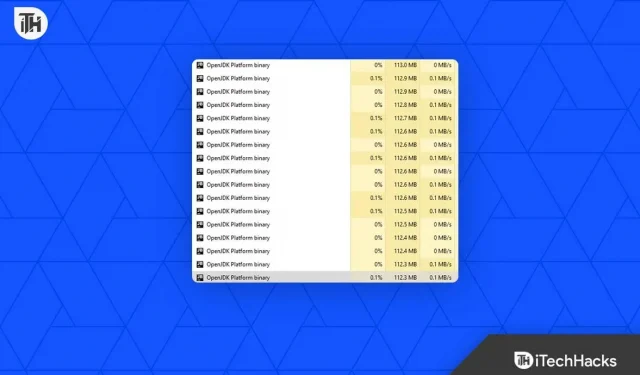
OpenJDK 플랫폼 바이너리는 Java 애플리케이션을 개발하고 실행하는 데 사용되는 도구 세트입니다. 그러나 Windows 10/11 사용자는 OpenJDK 플랫폼 바이너리로 인해 CPU 사용량 문제가 높은 경우가 있습니다. 여기에서 가능한 원인을 설명하고 이 문제에 대한 해결책을 제시합니다.
OpenJDK 플랫폼 바이너리에서 CPU 사용량이 높은 원인은 무엇입니까?
OpenJDK 플랫폼 바이너리처럼 Java 코드를 실행하는 데 상당한 양의 CPU 리소스를 사용할 수 있습니다. 다음과 같은 여러 가지 이유로 많은 양의 CPU를 사용할 수 있습니다.
- 오래된 버전. 오래된 버전의 OpenJDK 플랫폼 바이너리를 사용하면 오래된 버전에 더 많은 CPU 리소스를 소비하는 버그가 포함될 수 있으므로 CPU 사용량이 높아질 수 있습니다.
- 호환되지 않는 애플리케이션: OpenJDK 플랫폼 바이너리와 호환되지 않는 애플리케이션이 있을 수 있으므로 CPU 사용량이 높아질 수 있습니다.
- 손상된 파일: OpenJDK 플랫폼 바이너리는 손상된 파일이 있는 경우 더 많은 CPU를 사용할 수 있습니다.
- 맬웨어 감염: 맬웨어 감염은 OpenJDK 플랫폼 바이너리의 CPU 사용량을 증가시킬 수 있습니다.
- 메모리 누수: JVM(Java Virtual Machine)의 메모리 누수로 인해 OpenJDK 플랫폼 바이너리에서 CPU 사용량이 증가할 수 있습니다.
Windows 10/11에서 OpenJDK 플랫폼 바이너리 높은 CPU 사용량을 수정하는 방법은 무엇입니까?
OpenJDK 플랫폼 바이너리가 많은 CPU 리소스를 사용하는 경우 이 문제를 해결하는 데 도움이 되는 몇 가지 솔루션이 있습니다.
OpenJDK 플랫폼 바이너리 업데이트
오래된 버전의 OpenJDK 프레임워크 바이너리를 실행하면 CPU 사용량이 높아질 수 있습니다. 따라서 문제를 해결하려면 최신 버전으로 업데이트하는 것이 도움이 될 수 있습니다. 시작하려면 다음 단계를 따르세요.
- 먼저 키보드에서 Windows 키 + R을 눌러 실행 대화 상자를 엽니다.
- 프로그램 및 기능을 열려면 appwiz.cpl을 입력하고 Enter 키를 누릅니다.
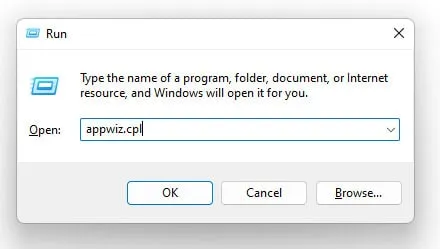
- 설치된 프로그램 목록에서 OpenJDK Platform Binary를 마우스 오른쪽 버튼으로 클릭 하고 제거를 선택합니다 .
- 공식 웹 사이트에서 최신 OpenJDK 플랫폼 바이너리를 다운로드하여 설치할 수 있습니다.
호환되지 않는 애플리케이션 확인
이전에 일부 애플리케이션이 OpenJDK 플랫폼 바이너리와 호환되지 않아 CPU 사용량이 높을 수 있다고 언급했습니다. 호환되지 않는 앱을 확인하기 위해 따를 수 있는 단계는 다음과 같습니다.
- 먼저 키보드에서 Windows 키 + R을 눌러 실행 대화 상자를 엽니다 .
- 그런 다음 msconfig를 입력하여 시스템 구성 창을 엽니다.
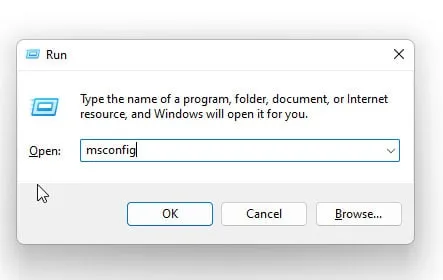
- “서비스” 탭에서 “모든 Microsoft 서비스 숨기기” 확인란이 선택되어 있는지 확인합니다.
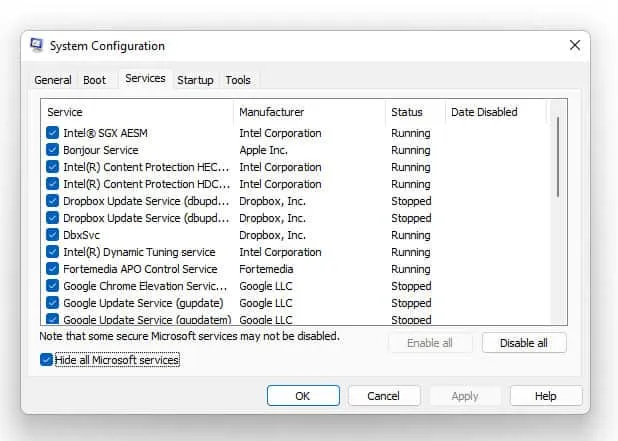
- Java 또는 OpenJDK 플랫폼 바이너리와 관련된 모든 타사 서비스를 선택 취소합니다 .
- 시작 탭 에서 Java 또는 OpenJDK 플랫폼 바이너리 시작 항목을 비활성화합니다 .
- 컴퓨터를 다시 시작하여 높은 CPU 사용량 문제가 해결되었는지 확인할 수 있습니다.
손상된 파일 복구
OpenJDK 플랫폼 바이너리는 손상된 파일로 인해 더 많은 CPU 리소스를 사용할 수 있습니다. 다음 단계를 사용하여 손상된 파일을 수정할 수 있습니다.
- 처음에 실행 대화 상자를 열려면 Windows 키 + R을 누릅니다.
- 키보드 단축키 Ctrl + Shift + Enter 를 사용하여 명령 프롬프트를 엽니다.
- 다음 명령을 입력하십시오: sfc /scannow
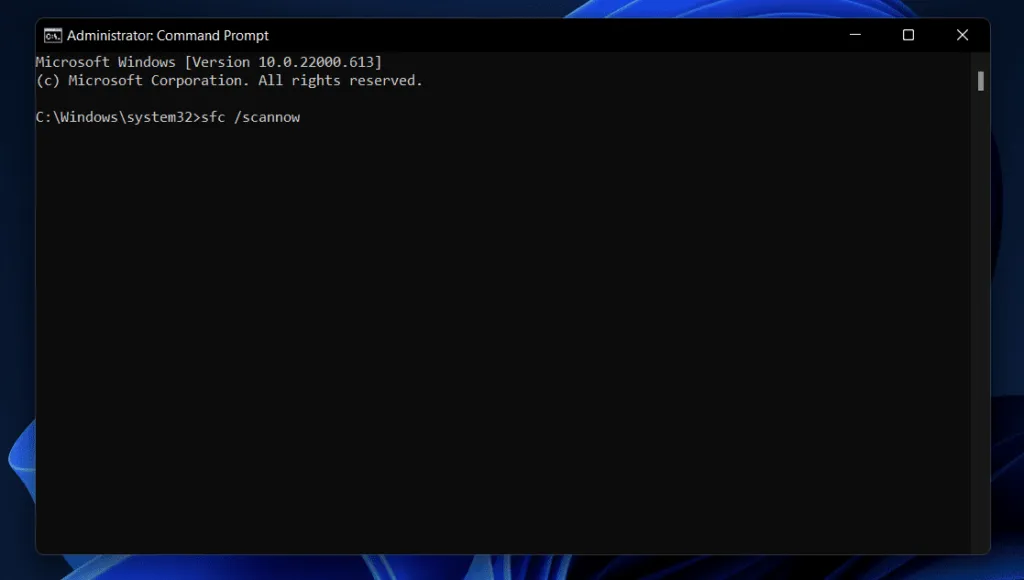
- 프로세스가 완료되면 컴퓨터를 다시 시작해야 합니다.
맬웨어 검사
OpenJDK 플랫폼 바이너리는 맬웨어 감염의 결과로 더 많은 CPU 리소스를 사용할 수 있습니다. 다음은 컴퓨터에서 맬웨어를 검사하기 위해 따라야 하는 단계입니다.
- Avast, Norton 또는 McAfee와 같은 바이러스 백신 프로그램을 설치합니다.
- 맬웨어를 확인하려면 전체 시스템 검사를 실행하십시오 .
- 바이러스 백신 소프트웨어에서 탐지한 맬웨어를 제거하려면 해당 지침을 따르십시오.
메모리 누수 확인
JVM에서 메모리 누수가 발생하여 OpenJDK 플랫폼 바이너리가 더 많은 CPU 시간을 소비할 가능성이 있습니다. 메모리 누수를 확인하는 단계는 다음과 같습니다.
- 키보드에서 Ctrl + Shift + Esc 키를 눌러 작업 관리자를 엽니다 .
- “성능” 탭으로 이동하여 “메모리”를 선택합니다.
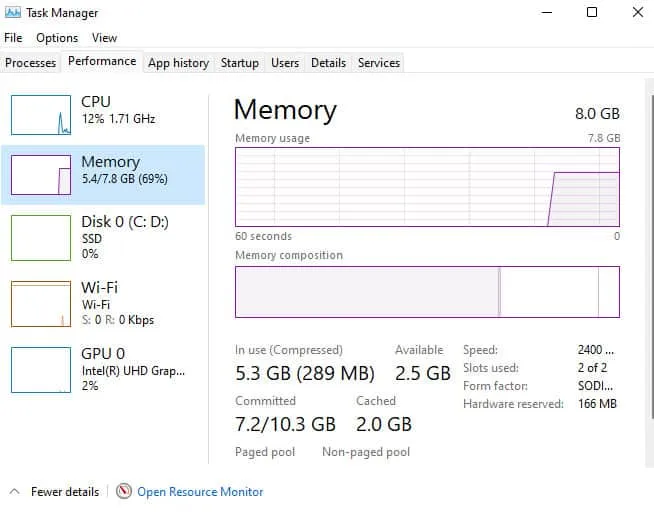
- 시간이 지남에 따라 메모리 사용량이 증가하는지 확인하십시오. 그렇다면 메모리 누수가 있을 수 있습니다.
- Windows 검색 표시줄에 ” Java “를 입력 하고 “Java 구성”을 선택하여 Java 제어판을 엽니다 .
- “고급” 탭 에서 “명시적 가비지 수집기 비활성화”를 선택합니다 .
- 그런 다음 적용 버튼을 클릭하고 컴퓨터를 다시 시작하십시오.
힙 크기 늘리기
기본적으로 힙 크기는 JVM이 애플리케이션에 할당한 메모리 양입니다. 힙 크기가 충분하지 않으면 더 많은 CPU 리소스를 사용할 가능성이 있습니다. 다음을 수행하여 힙 크기를 늘릴 수 있습니다.
- Windows 검색 표시줄에 ” Java “를 입력하고 “Java 구성” 옵션을 선택하여 Java 제어판을 엽니다 .
- Java 탭의 Java Runtime Environment 설정 섹션 에서 보기 버튼을 클릭합니다 .
- 런타임 매개변수 필드에 -Xmx1024m을 입력하십시오. 힙 크기를 1024MB로 설정합니다. 시스템의 특성과 값을 늘리거나 줄일지 여부에 따라 다릅니다.
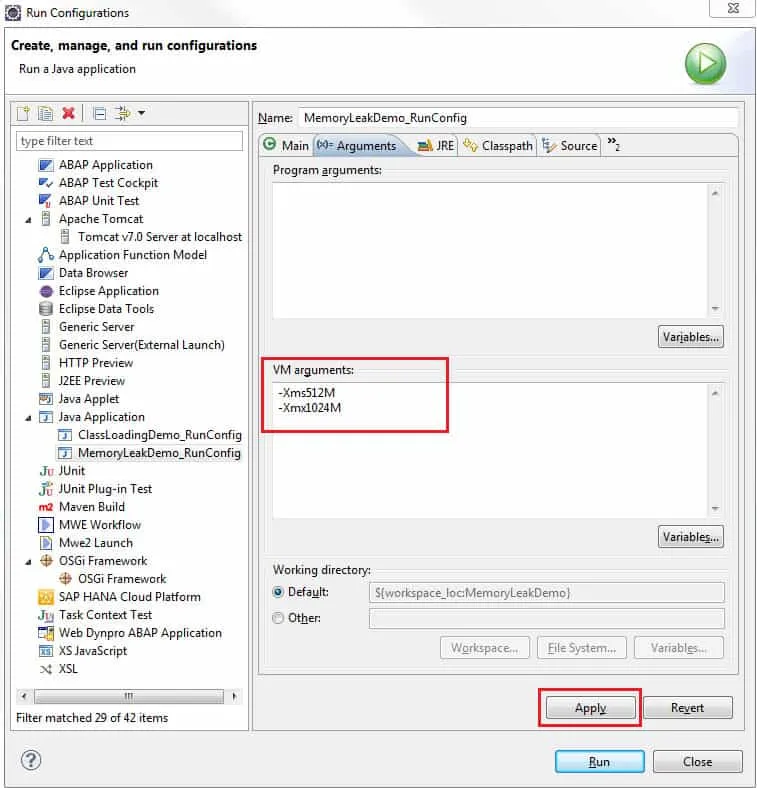
- 그런 다음 적용 버튼을 클릭하고 컴퓨터를 다시 시작하십시오.
Java 빠른 시작 비활성화
Java 애플리케이션 실행 속도를 높이기 위해 Java Quick Starter는 백그라운드에서 Java 파일을 미리 로드합니다. 또한 높은 CPU 사용량으로 이어질 수도 있습니다. Java Quick Starter를 비활성화하려면 다음 단계를 따르십시오.
- Windows 검색 표시줄에 ” Java “를 입력하고 “Java 구성”을 선택하여 Java 제어판을 엽니다 .
- 고급 탭 에서 기타를 선택합니다 .
- Java Quick Starter 옆의 확인란을 선택 취소하고 적용 버튼을 클릭합니다.
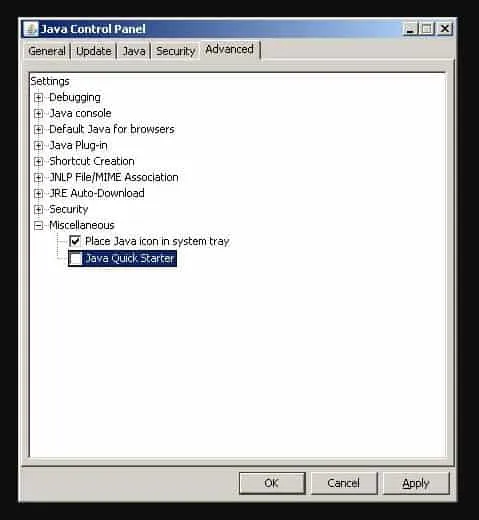
- 그런 다음 컴퓨터가 다시 시작되었는지 확인하십시오.
Java 자동 업데이트 비활성화
Java 자동 업데이트에서 업데이트는 자동으로 다운로드되고 설치됩니다. 그러나 이로 인해 CPU 사용량이 높아질 수 있습니다. 다음을 수행하여 자동 Java 업데이트를 끌 수 있습니다.
- Windows 검색 표시줄에 ” Java “를 입력하고 “Java 구성”을 선택하여 Java 제어판을 엽니다 .
- “업데이트” 탭을 선택하고 “업데이트 자동 확인”을 선택 취소합니다.
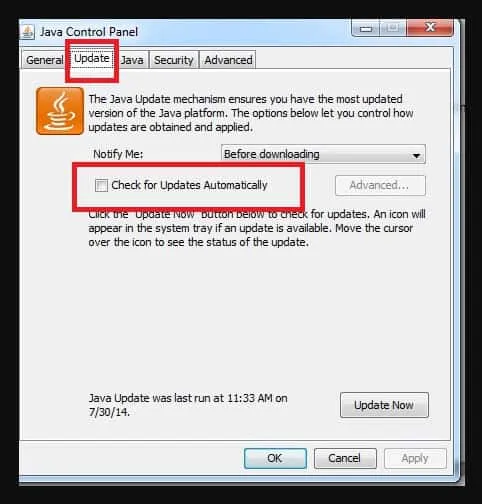
- 그런 다음 적용 버튼을 클릭 하고 컴퓨터를 다시 시작하십시오.
결론
Java 애플리케이션을 개발하고 실행할 때 OpenJDK 플랫폼 바이너리를 사용해야 합니다. 동시에 더 많은 CPU 전력을 사용하여 컴퓨터 성능에 영향을 줄 수 있습니다. 이 문서에서는 이러한 현상이 발생하는 이유와 이에 대해 수행할 수 있는 작업에 대해 설명했습니다.
이러한 솔루션을 시도했는지 여부에 관계없이 OpenJDK에서 여전히 높은 CPU 사용량이 발생하는 경우 컴퓨터 기술자에게 전문적인 도움을 요청하는 것이 좋습니다. 따라서 이 문제를 해결하는 방법은 다음과 같습니다. 이 가이드가 도움이 되었기를 바랍니다. 한편, 더 많은 정보가 필요하면 아래 의견에 알려주십시오.



답글 남기기